Crear una curva de pulsación del usuario, Parámetros y funciones del menú system, Menú sy stem – Kawai MP11 Manual del usuario
Página 104: Capturar el rango dinámico, Almacenar la curva de pulsación del usuario
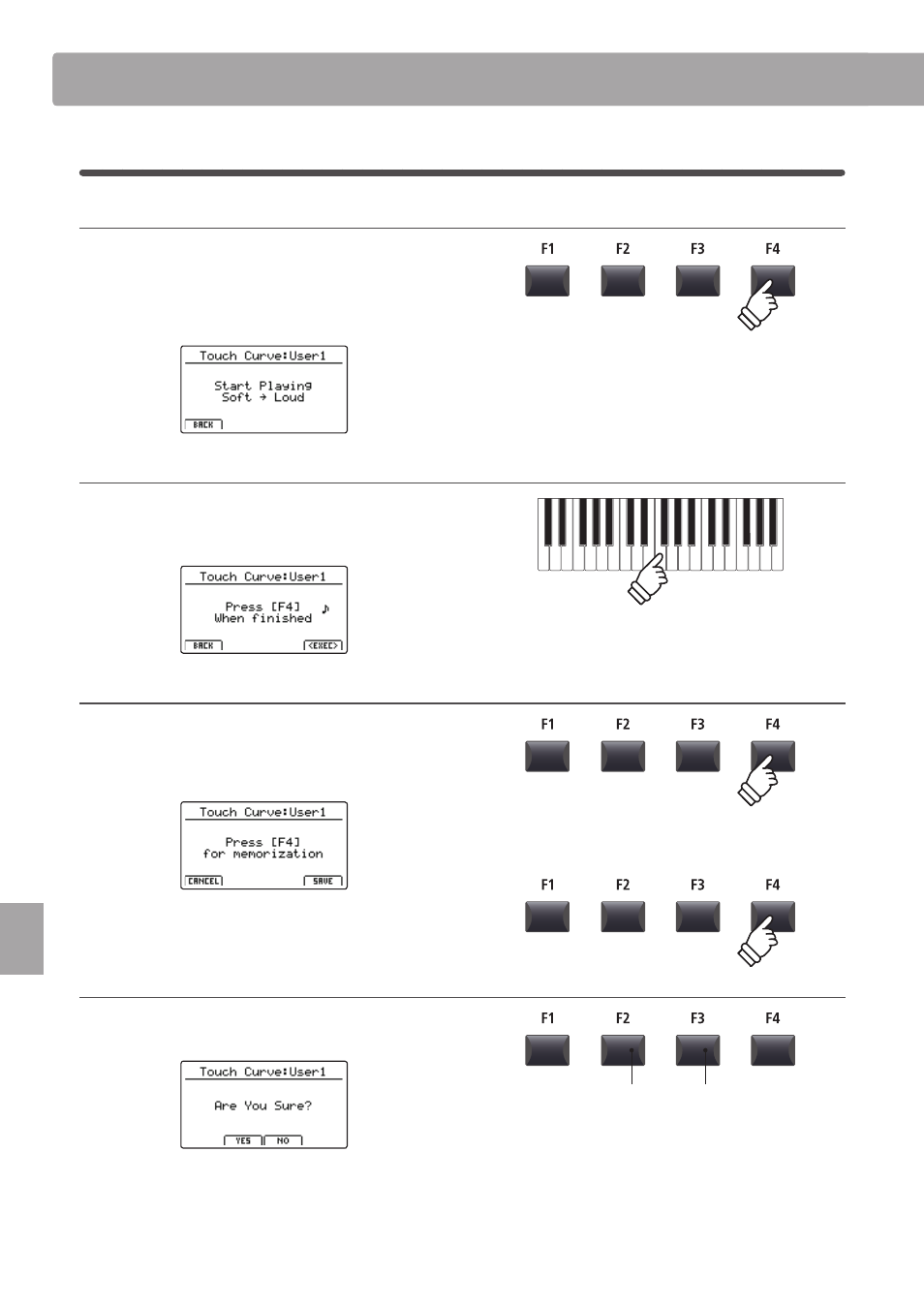
104
Menú SY
STEM
Crear una Curva de Pulsación del Usuario
1. Iniciar el análisis de la curva de pulsación del usuario
Después de seleccionar la memoria de la curva de pulsación del
usuario que desea editar:
Pulse el botón de función F4 (NEXT) para iniciar el análisis de la
curva de pulsación del usuario.
2. Capturar el rango dinámico
Toque el piano de manera dinámica, desde muy suavemente
hasta de manera muy enérgica, de esta manera el instrumento
puede analizar la técnica personal a la hora de tocar.
3. Finalizar el análisis de la curva de pulsación del usuario
Pulse el botón de función F4 (EXEC) para fi nalizar el análisis de la
curva de pulsación del usuario.
La pantalla de confi rmación se visualizará en la pantalla LCD.
Toque el piano para comprobar la nueva curva de pulsación
y, a continuación, pulse el botón de función F4 (SAVE) para
almacenarla en la memoria.
4. Almacenar la curva de pulsación del usuario
Pulse el botón F2 (YES) para confi rmar la función de guardado, o
el botón F3 (NO) para volver a la pantalla anterior.
* También se pueden utilizar los botones +/YES y -/NO para confi rmar o
cancelar la operación de almacenamiento.
La nueva curva de pulsación del usuario se utilizará de manera
automática para la sección de sonido seleccionada.
Botón F3:
NO: Cancelar
Botón F2:
YES: Confirmar
* Es posible que se necesite más de un intento para crear una curva de
pulsación del usuario precisa.
* Es posible que reducir el atenuador de volumen maestro al mínimo antes
de crear la curva de pulsación del usuario ayude a reducir las distracciones
del usuario y contribuya a aumentar la precisión.
Parámetros y Funciones del Menú SYSTEM